win10系统缩略图错乱的还原技巧
发布日期:2019-08-08 作者:win10正式版 来源:http://www.win10g.com
今天和大家分享一下win10系统缩略图错乱问题的解决方法,在使用win10系统的过程中经常不知道如何去解决win10系统缩略图错乱的问题,有什么好的办法去解决win10系统缩略图错乱呢?小编教你只需要 1、打开计算机,然后在开始搜索栏里面输入“磁盘清理”,之后就点击回车键将磁盘清理工具打开。 2、接着就选中系统盘盘符。(这里以系统盘C盘为参考) 就可以了;下面就是我给大家分享关于win10系统缩略图错乱的详细步骤::
原因:使用win10系统浏览图片或视频的时候,你会发现可能缩略图不可以正常的显示,出现这样的问题或者是中病毒了,活着就是相关的缓存文件出现问题造成的,下图就是缓存异常截图:
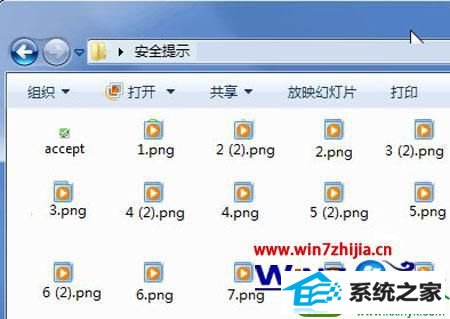
解决方法:
1、打开计算机,然后在开始搜索栏里面输入“磁盘清理”,之后就点击回车键将磁盘清理工具打开。
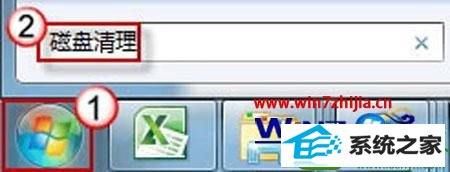
2、接着就选中系统盘盘符。(这里以系统盘C盘为参考)
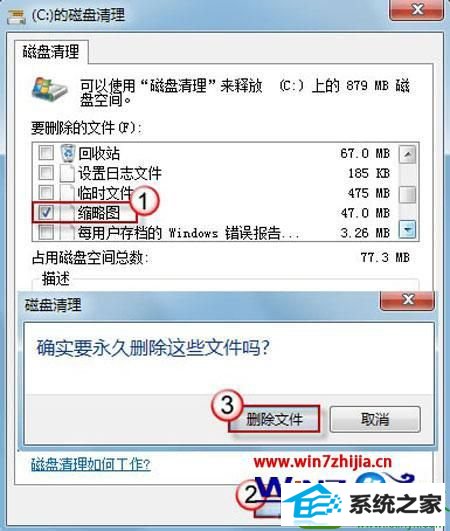
3、最后需要做的就是,在“要删除的文件”栏目里面将“缩略图”选项勾选,然后点击确认删除就可以了。
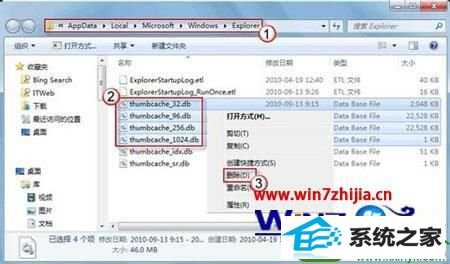
以上就是win10系统缩略图错乱怎么办的解决方法,如果你的电脑的缩略图也无法使用的话,可以参考上述的教程来设置。还有其他的电脑系统的使用的疑问的话,欢迎官网查看相关的教程。
------分隔线------
- 栏目专题推荐
好用xp系统下载
小黑装机助手
完美u盘装系统
鹰王系统
极速装机助理
睿派克系统
系统之家一键重装系统
小兵官网
闪电官网
悟空系统
老桃毛官网
系统兔xp系统下载
总裁官网
大番茄装机助手
u深度装机助理
小马装机助手
系统兔官网
云骑士u盘装系统
土豆win8系统下载
小黑一键重装系统
 系统之家Windows10 正式装机版64位 2020.07系统之家Windows10 正式装机版64位 2020.07
系统之家Windows10 正式装机版64位 2020.07系统之家Windows10 正式装机版64位 2020.07 系统之家Win7 官网装机版 2020.06(32位)系统之家Win7 官网装机版 2020.06(32位)
系统之家Win7 官网装机版 2020.06(32位)系统之家Win7 官网装机版 2020.06(32位) 系统之家Win10 清爽装机版64位 2020.11系统之家Win10 清爽装机版64位 2020.11
系统之家Win10 清爽装机版64位 2020.11系统之家Win10 清爽装机版64位 2020.11 系统之家win10免激活64位精选超速版v2021.11系统之家win10免激活64位精选超速版v2021.11
系统之家win10免激活64位精选超速版v2021.11系统之家win10免激活64位精选超速版v2021.11 番茄花园Win10 安全装机版 2021.03(32位)番茄花园Win10 安全装机版 2021.03(32位)
番茄花园Win10 安全装机版 2021.03(32位)番茄花园Win10 安全装机版 2021.03(32位) 电脑公司Window10 v2020.05 32位 大神装机版电脑公司Window10 v2020.05 32位 大神装机版
电脑公司Window10 v2020.05 32位 大神装机版电脑公司Window10 v2020.05 32位 大神装机版
- 系统教程推荐
- 彻底隐藏win10系统隐藏的文件夹
- 绿茶设置win10系统打印机显示叹号无法打印的步骤
- Msdn订阅网站发布win7创意者升级iso镜像下载
- 笔者详解win10系统U盘装系统提示windows找不到文件C:\windows\explor
- 保护win 10系统安全组策略禁止页面自动下载配置
- 主编为你win10系统文件夹共享权限设置 的教程
- 小编为你win10系统休眠时断网的办法
- 禁用Ghost win7旗舰版锁屏(日升级)_win7旗舰版锁屏
- 电脑店恢复win10系统打开迅雷影音播放视频闪退的方法
- win10系统电脑连接Mp3/Mp4后无法识别的解决办法
- win10系统鼠标光标总是乱移动的还原步骤
- 老司机恢复win8系统打开网页无法加载视频的教程
- 快速恢复win10系统右键发送到选项为空白的办法
- 老友设置win8系统从视频中提取音频文件的教程
- win10系统右键如果添加office的word/Excel/ppt功能
